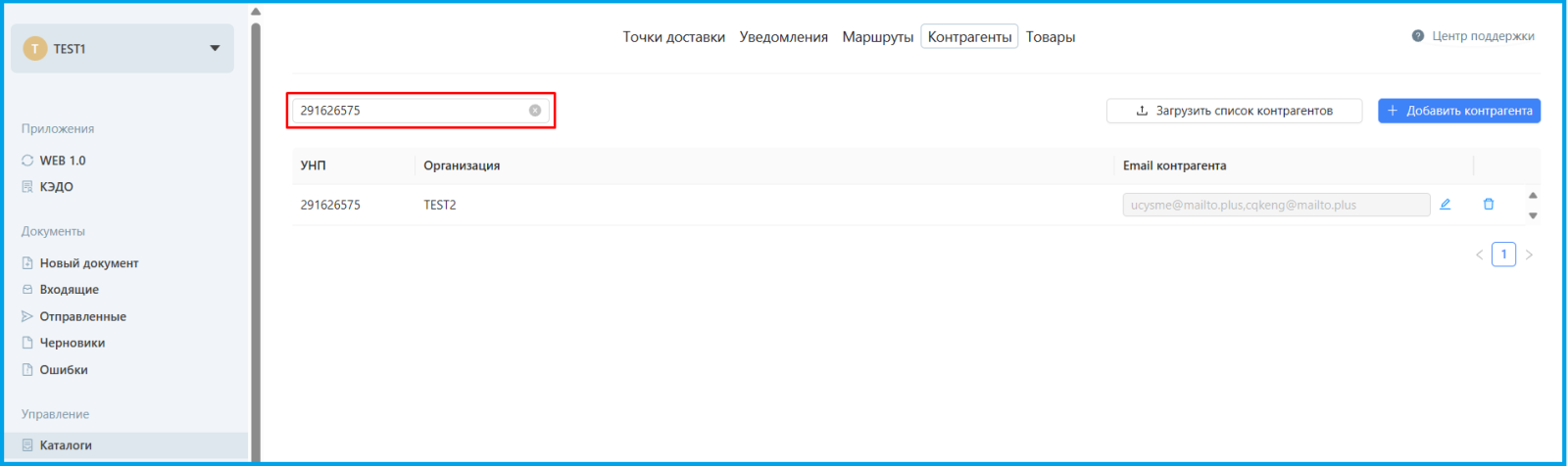Для работы с контрагентами, необходимо нажать на раздел "Каталоги", а затем перейти во вкладку "Контрагенты":
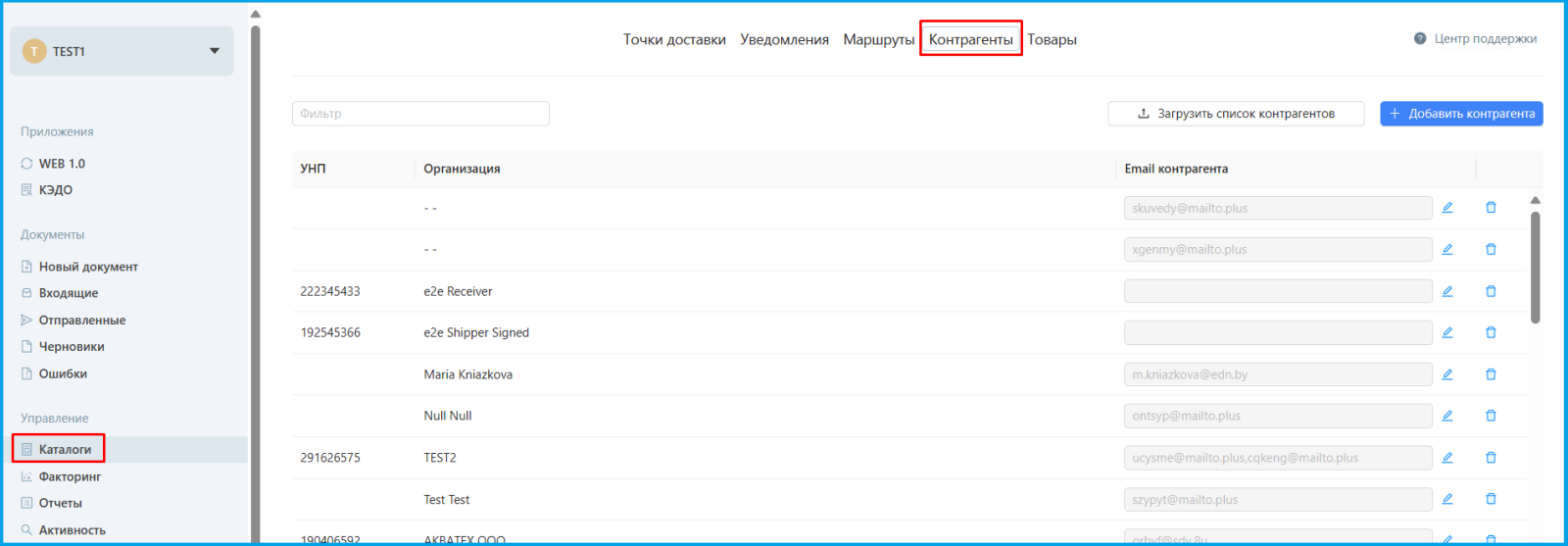
Добавление контрагента
- Для того, чтобы добавить одного контрагента необходимо нажать на кнопку "Добавить контрагента":
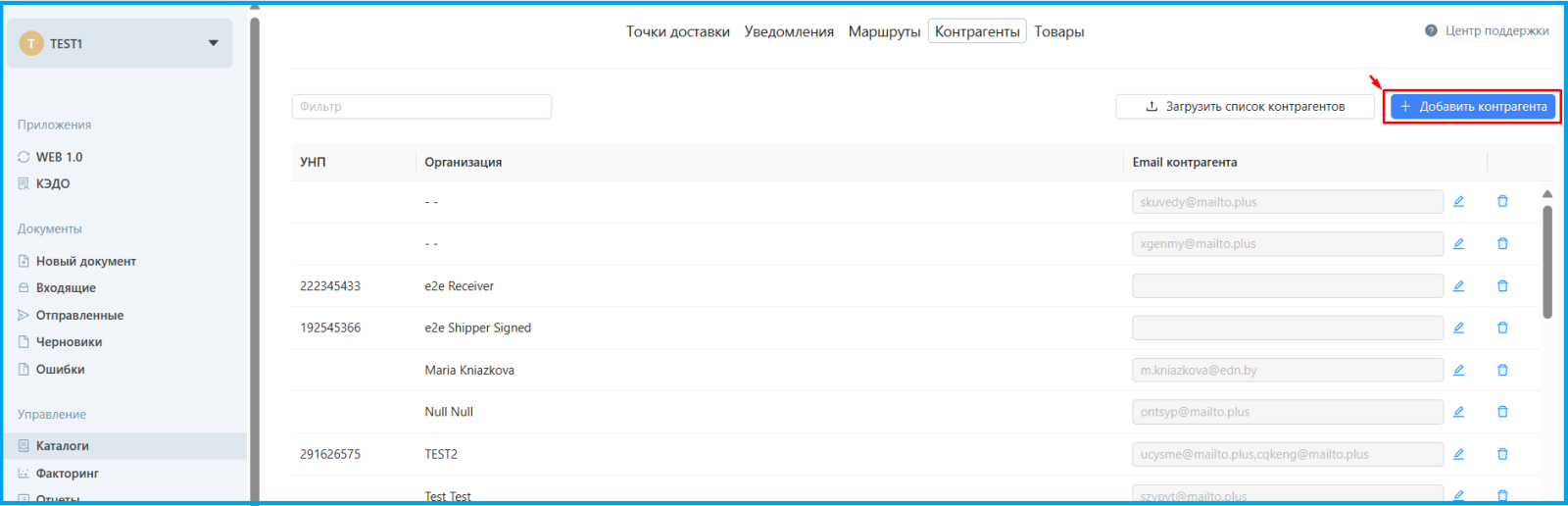
В открывшемся окне необходимо заполнить поля "Тип Компании" (Юр. лицо, Физ. лицо или Нерезидент), "Организация" и "Email контрагента", а затем нажать "Отправить".
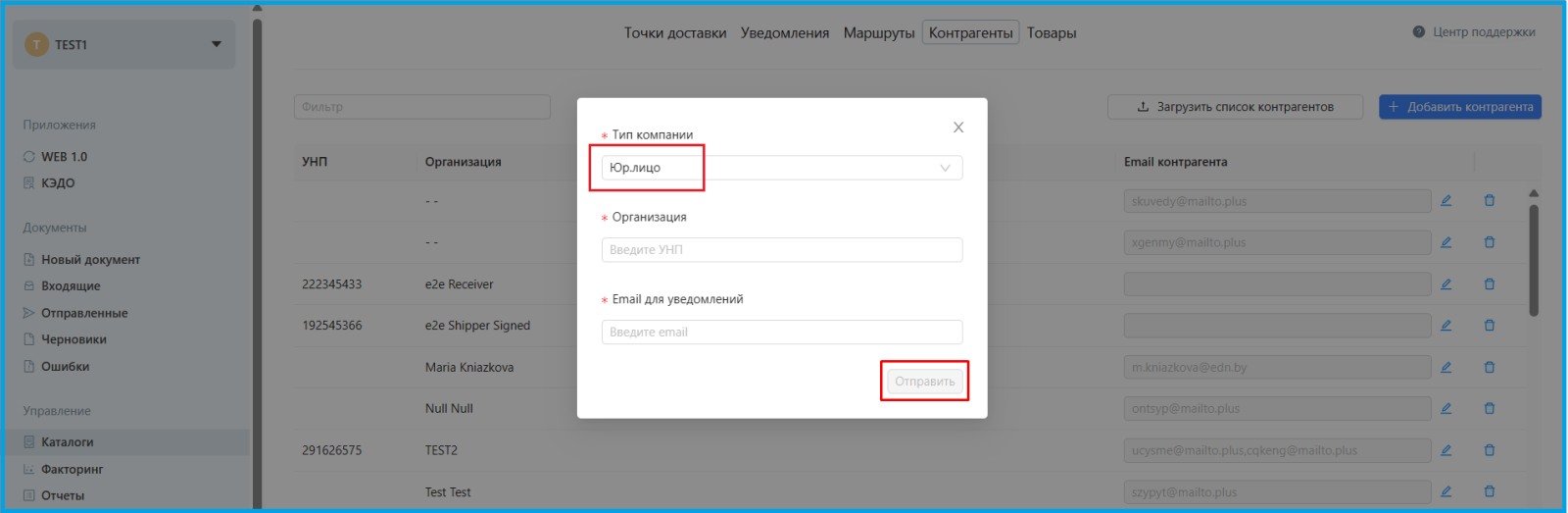
При добавлении физического лица необходимо указать "Тип компании - Физ.лицо", "Имя", "Фамилия", "Отчество" и "Email контрагента", после чего выбрать "Отправить".
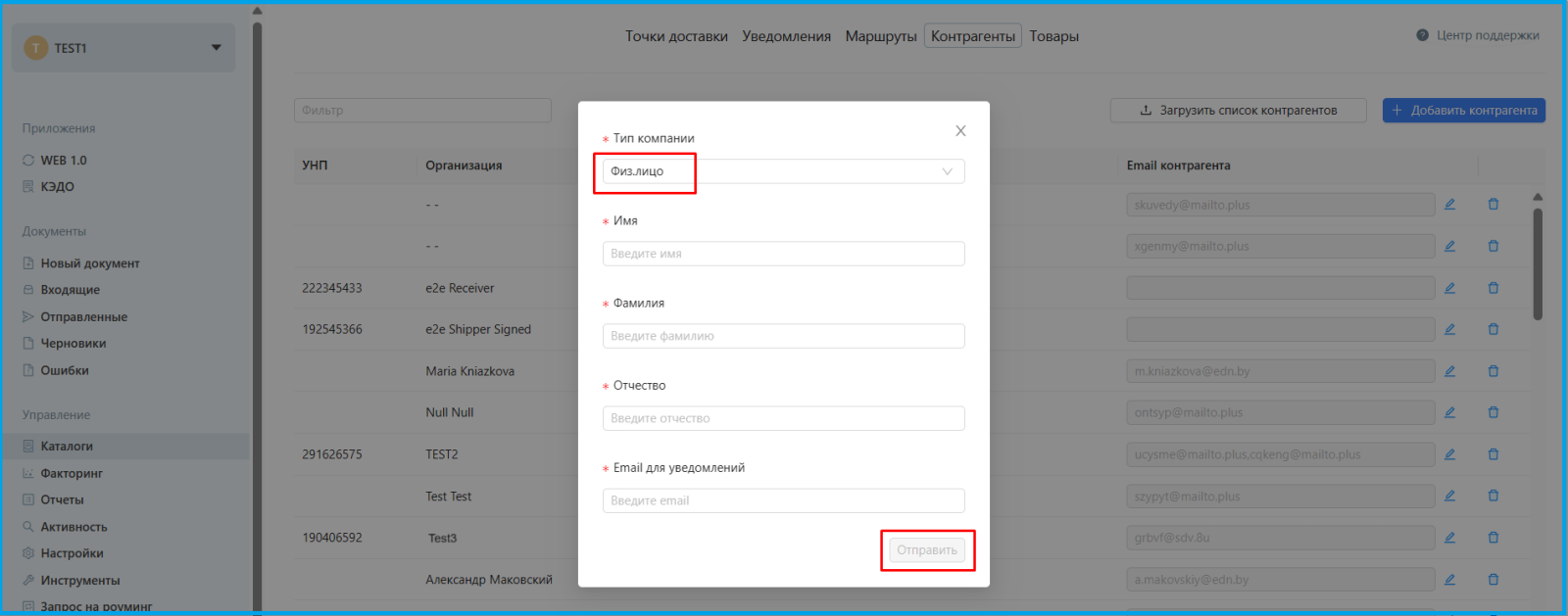
В случае, если вы выбрали компанию нерезидента, то при добавлении контрагента необходимо указать "Тип компании - Нерезидент", "Название компании", "Страна", "Город", "Адрес (улица, дом)", "ILN" (по желанию), "УНП/ИНН и пр." и "Email для уведомлений" и затем нажать "Отправить".
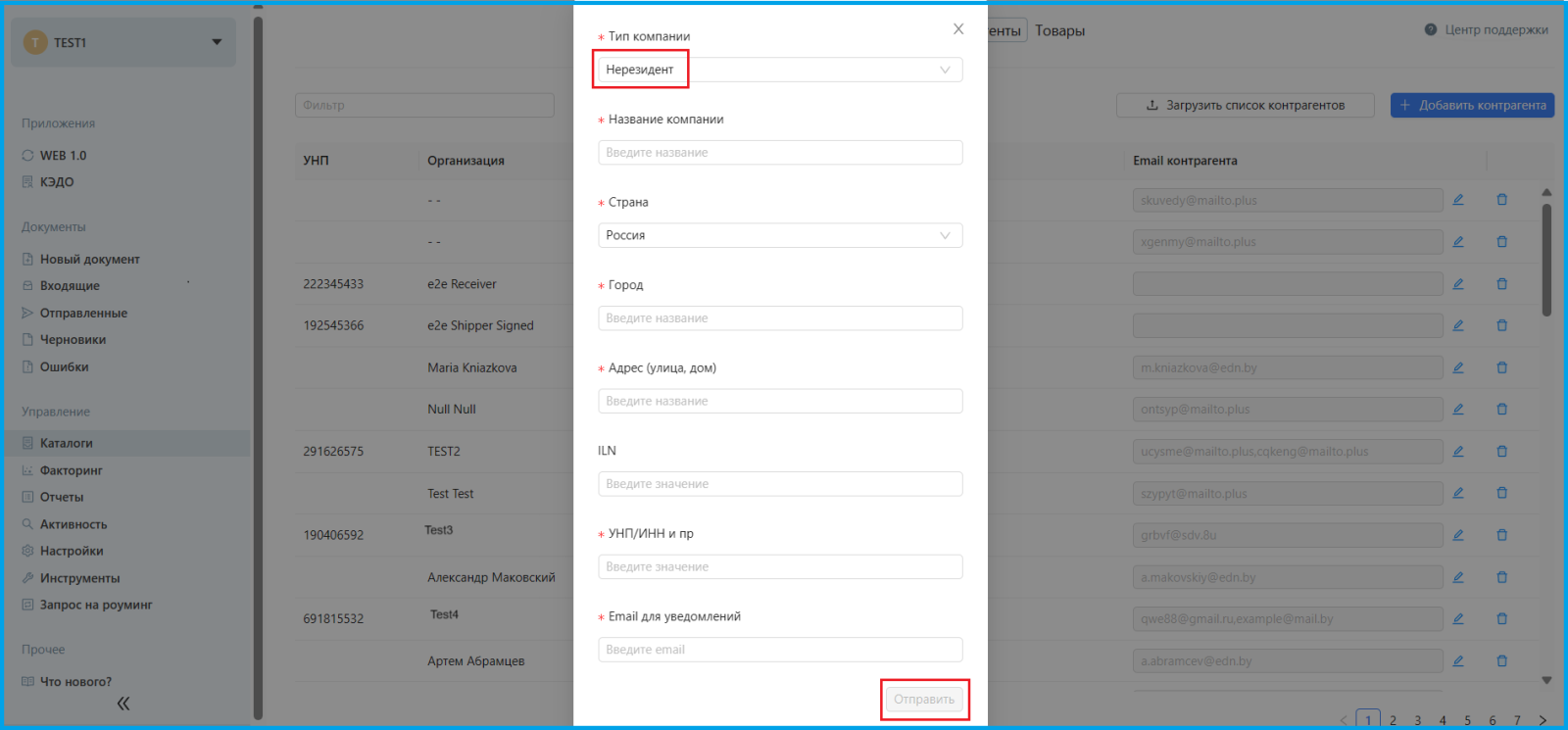
- Если необходимо пригласить сразу несколько контрагентов, их можно подгрузить списком. Следует помнить, что эта функция доступна только для компаний (юр. лиц), зарегистрированных на территории Республики Беларусь.
Для загрузки списка приглашаемых контрагентом необходимо нажать на кнопку "Загрузить список контрагентов", на открывшейся форме скачать шаблон.
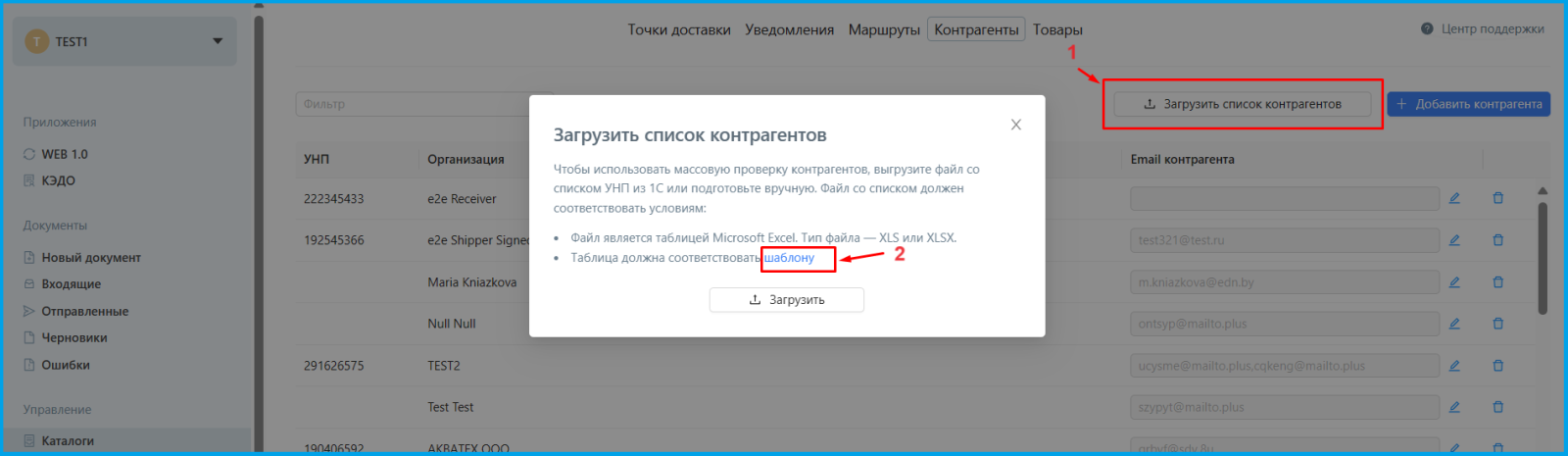
Открыть скачанный шаблон. Документ называется template.xlsx. Внести данные в соответствующие колонки:
- УНП организации
- Email (несколько e-mail вносятся через запятую)
Сохранить изменённый шаблон.
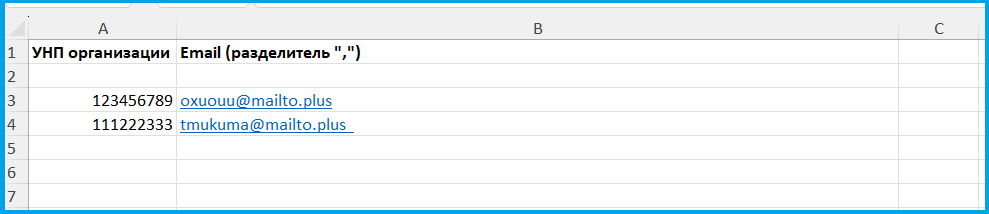
Для загрузки списка контрагентов необходимо вернуться на форму, где был скачан шаблон, нажать на кнопку "Загрузить"
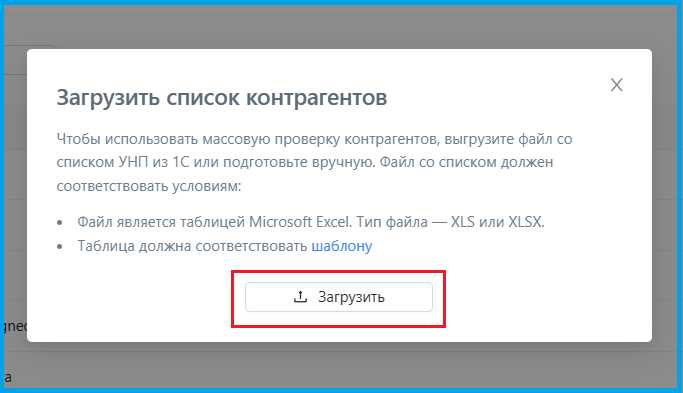
Найти обновлённый шаблон, открыть.
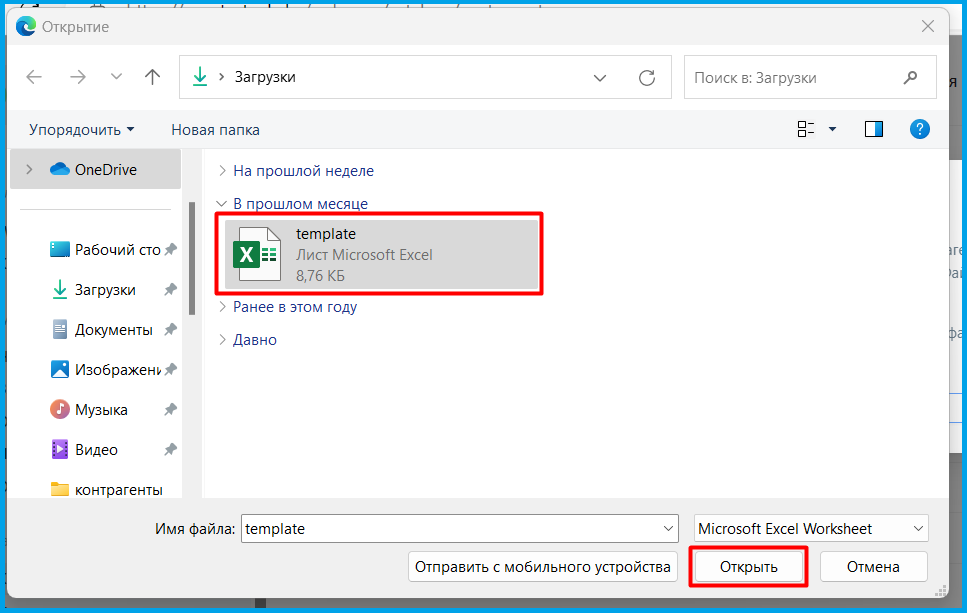
Если УНП были внесены корректно, соответствующие контрагенты добавятся в каталог в личном кабинете.
Редактирование email контрагента
Для того, чтобы отредактировать электронную почту контрагента нажмите на значок "карандаша", после чего станет активным поле "Email контрагента" для изменения адреса.
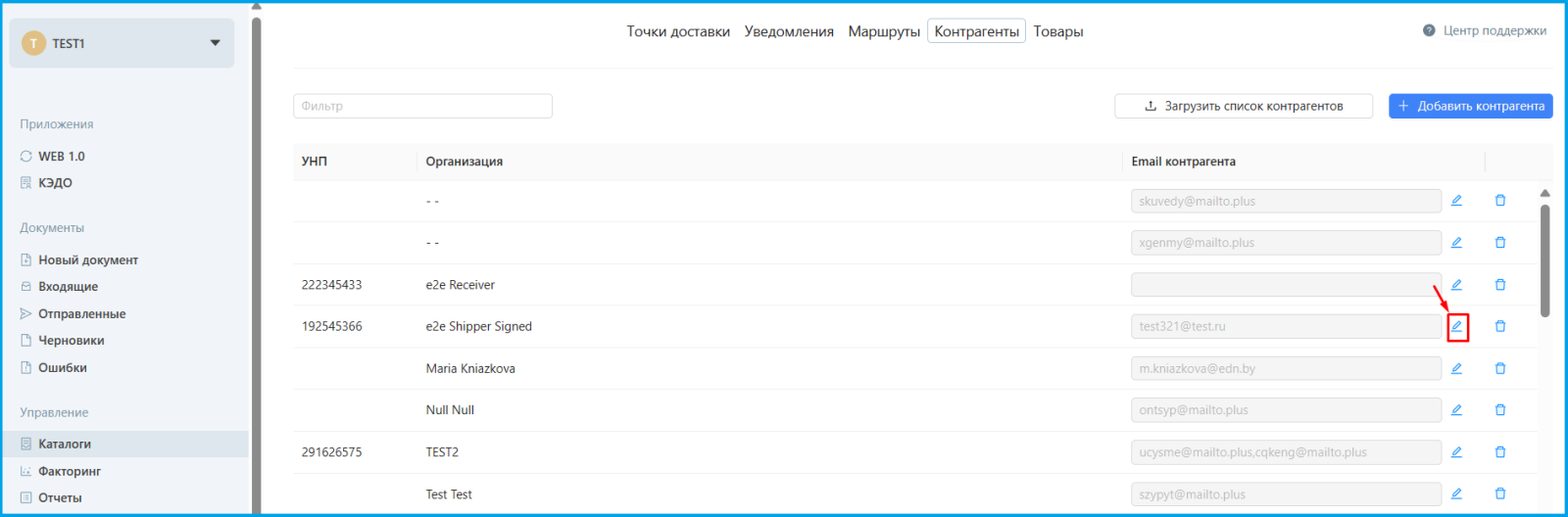
После внесения изменений нажмите на "галочку" справа от поля для ввода e-mail. В случае успешного сохранения записи, появится уведомление, о том что email обновлен:
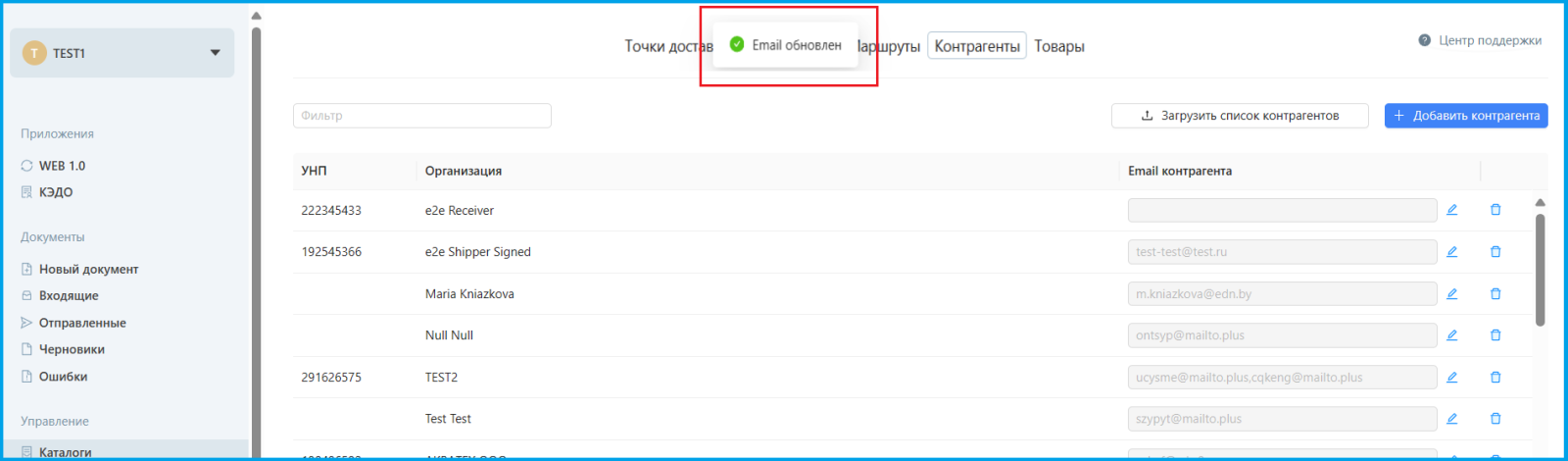
Удаление контрагента
Для удаления контрагента необходимо нажать на значок корзины:
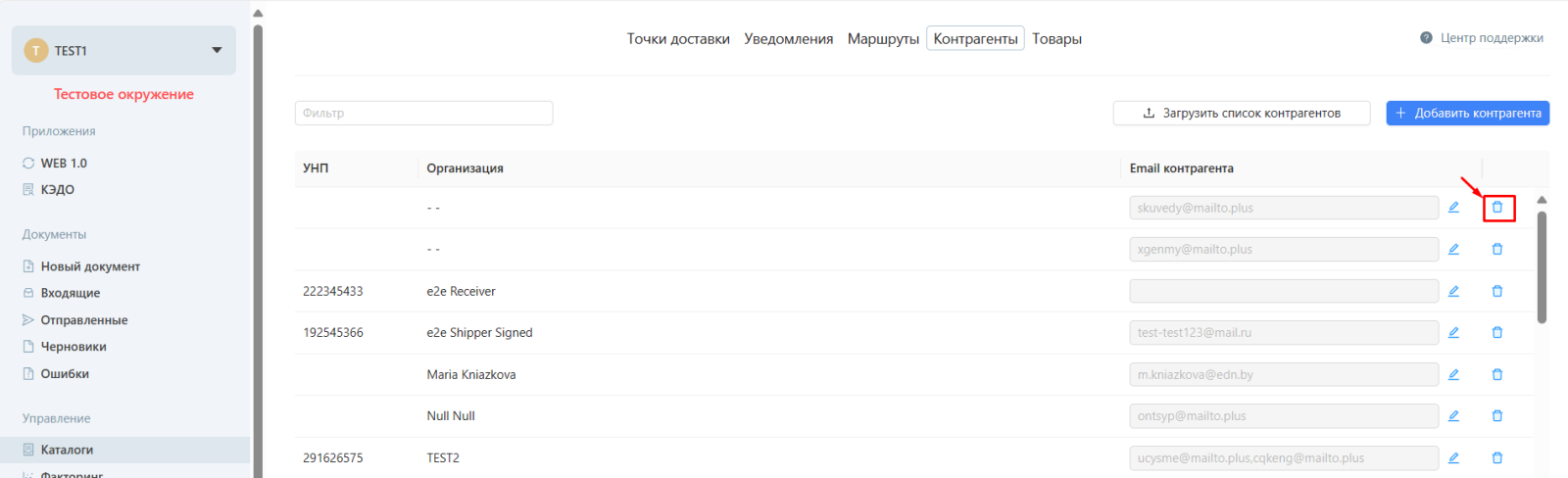
После этого появится уведомление об успешном удалении контрагента и запись будет удалена из списка:

Поиск контрагента
Найти необходимого контрагента можно, если нажать на поле "Фильтр" и ввести в данном поле УНП или название контрагента. Если указанный контрагент находится в списке, он отобразится в результатах поиска: